L'explorateur - Explorez votre système
L'explorateur est un gestionnaire de fichiers ou dossiers. Il se nomme Explorer, à ne pas confondre avec IExplore qui est le navigateur Internet (quoiqu'ils sont intimement liés). Il permet de voir d'un seul coup d'oeil l'arborescence des dossiers du système d'exploitation.
Explorer, c'est également le gestionnaire de votre bureau et des fenêtres, (window manager), ce qui ne simplifie pas toujours la compréhension pour savoir de quelle erreur il s'agit quand il y a bug d'Explorer.
Par défaut, plein de dossiers et fichiers sont cachés.
Microsoft préfère que l'on évite de chercher dans le moteur, c'est normal, mais quelques fois, on a besoin de
faire des recherches suite à une infection virale ou autre.
Ce sujet ne révèle aucun secret, simple rappel pour les internautes confirmés, il montre les quelques options qu'il est toujours
utile de connaître en cas de besoin pour les utilisateurs novices. Une partie de cet article indique à quoi correspond
chaque dossier du système, une bonne façon de connaître un peu mieux son système d'exploitation.
Présentation
Outil obligatoire et incontournable, bizarrement, il n'est pas présent d'origine sur le bureau ?
Il existe plusieurs méthodes pour accéder et ouvrir Explorer :
- Avec le raccourci clavier : Touche Windows + touche E
- Par le menu Démarrer : Programmes ---> Accessoires ---> Explorateur Windows
- Par le menu Démarrer : Clic droit ---> Explorer
- Dossier Mes documents : Clic Droit ---> Explorer
etc... Il existe encore d'autres moyens de le trouver.
Pour l'avoir toujours à portée de la main, vous créez un raccourci dans la zone de lancement rapide de la barre des tâches. Maintenez le clic gauche sur l'icône et faites le glisser, comme sur l'image.
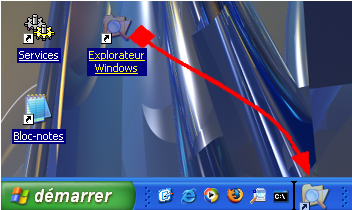
Cette icône dans la barre de lancement rapide est certainement plus utile que de nombreuses autres présentes par défaut.
Explorateur

Explorer se compose de 3 parties principales :
- En haut - Les barres de : menu, outils et adresse
- A gauche - L'arborescence des dossiers
- A droite - Les dossiers ou fichiers
Le menu et ses options
Commençons par le menu

La barre est composée de 3 éléments : menu, outils et adresse
- Le menu composé de : Fichier | Edition | Affichage | Favoris | Outils | ?
Comme presque tous les logiciels, la composition est identique.
Nous allons regarder les 2 options qui nous intéressent : Affichage et Outils
Affichage - gestion de la barre d'outils
L'option "Affichage" permet de gérer la visualisation des dossiers et fichiers dans la partie droite de l'explorateur, mais également de modifier le comportement de la barre d'outils.
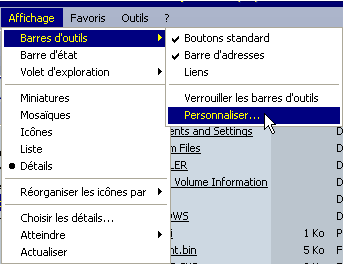
Modifions la barre d'outils :
Désactivez : Verrouiller les barres d'outils
Ensuite cliquez sur : Personnaliser...
Qui ouvre la boîtes de dialogue suivante :
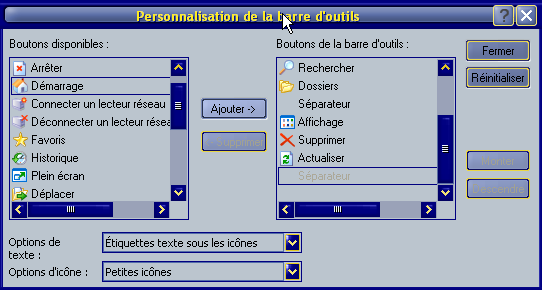
Cette boîtes de dialogue ne concerne que la gestion de la barre d'outils, vous pouvez ajouter des boutons dans la barre d'outils,
agrandir ou diminuer la taille des icônes, supprimer les sous-textes, etc..
C'est vous qui décidez.
Pour ajouter des boutons :
Boutons disponibles ---> Ajouter ---> Boutons de la barre d'outils
Une fois terminé, on peut modifier le comportement de la barre d'outils afin de la minimiser,
il suffit juste de déplacer à l'aide de la croix et faire glisser la barre en bas, en haut, à droite ou à gauche

Ce qui donne une fois terminé ceci par exemple :

En faisant ces quelques modifications, on a gagné des nouveaux boutons et économisé la moitié de la place que prend l'ensemble de la barre de menus.
Affichage des fichiers
Passons maintenant à l'affichage traditionnel qui se situe dans la partie droite de votre explorateur.
Il existe 6 options d'affichage. Chacune d'entre-elles ayant son propre intérêt, à vous de décider celle
que vous trouvez la mieux adaptée pour votre usage personnel.
Les diverses options d'affichage ---> |
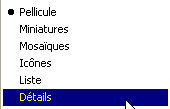 |
Affichage Pellicule
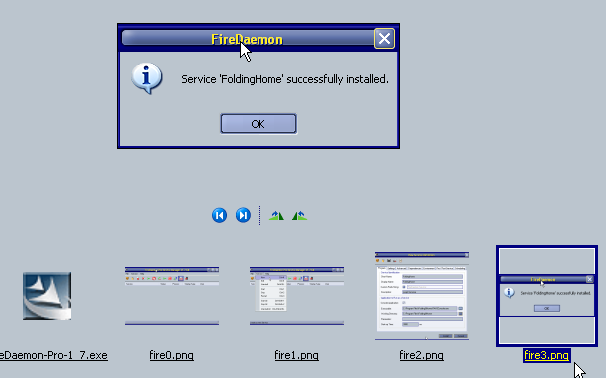
Cet affichage est un combiné de "Miniatures" et une vue de l'image plus grande en fonction du fichier sélectionné. C'est beau, mais ca prend beaucoup de ressources.
Affichage Miniatures

Cet affichage permet de visualiser l'ensemble des images d'un dossier sans passer par un logiciel de traitement d'image. C'est beau, mais ca prend beaucoup de ressources.
Affichage Mosaïques
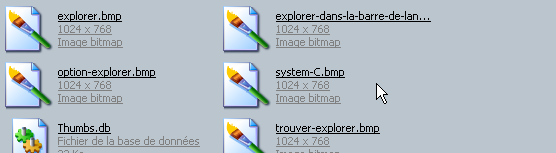
Cet affichage montre les icônes Windows, ainsi que le type des fichiers.
Affichage Icônes
Cet affichage montre les icônes Windows, c'est tout. Option par défaut de windows.
Affichage Liste

Cet affichage montre les icônes Windows en petit format avec le nom complet du fichier. On gagne de la place pour visualiser l'ensemble des fichiers d'un dossier.
Affichage Détails
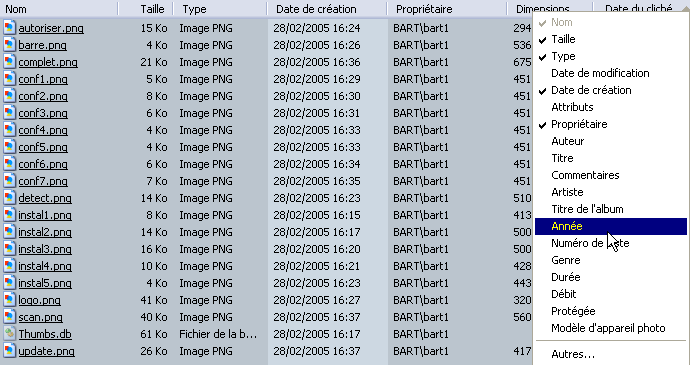
Cet affichage donne tous les détails que vous souhaitez en fonction des options indiquées dans la liste (sur la droite de l'image). C'est de loin cette option que je préfère, car les détails sont très importants. En particulier, 2 colonnes attirent mon attention : Date de création et Date de modification qui seront très utiles pour la lutte anti-malware.
Votre choix est fait ? Vous avez la solution de faire cet exercice pour chacun des dossiers (par défaut 400 dossiers),
c'est ce que l'on appelle la personnalisation du dossier. Sinon,vous avez la possibilité d'enregistrer cette configuration pour
l'ensemble des dossiers,
c'est de loin la meilleure solution. Pour le faire nous allons passer à l'option "Outils" dans la barre de menu.
Menu Outils ---> Options des dossiers ---> Affichage, cherchez la ligne :
Mémoriser les paramètres d'affichage de chaque dossier <---- Décochez la case,
Ensuite, cliquez sur le bouton ---> Appliquer à tous les dossiers
Ensuite, cliquez sur le bouton ---> Appliquer (en bas de la fenêtre de dialogue),
Ouf, c'est fini, tous vos fichiers/dossiers auront le même aspect.
Options des dossiers
C'est ici qu'il existe plein d'options que Microsoft laisse désactivées par défaut
Barre du Menu ---> Outils ---> Options des dossiers : nous voici avec une nouvelle boîtes de dialogue et 4 onglets
Général | Affichage | Types de fichiers | fichiers Hors connexion
Onglet Général
Taches
| Ne concerne pas Explorer, permet d'indiquer dans la partie gauche les diverses options possibles de vos documents, du panneau de configuration ou autres. |  |
Parcourir les dossiers
 |
Ne concerne pas Explorer, concerne uniquement les dossiers que vous ouvrez sans passer par Explorer, il ouvre une fenêtre à chaque fois que vous cliquez sur un dossier ou pas en fonction de l'option indiquée ici. |
Simple ou double-clic ?
| C'est ici que vous indiquez si vous préférez le simple ou le double clic pour ouvrir un fichier, ce n'est qu'une question d'habitude. | 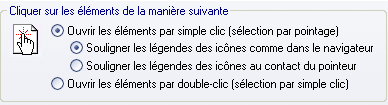 |
Onglet Affichage
L'affichage des dossiers permet de bloquer la personnalisation de chaque dossier, comme nous l'avons vu plus haut.

Les paramètres avancés
Voici la liste complète, j'indique les détails sur ceux qui me parraissent importants.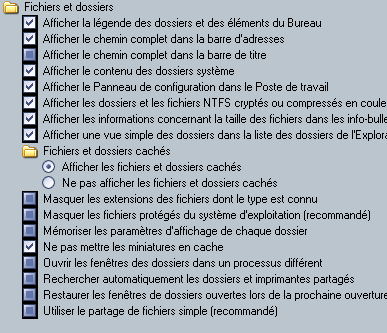
Voir les fichiers cachés :
avant de modifier les fichiers cachés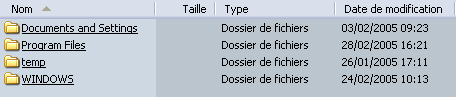
Activer la case : "Afficher le contenu des dossiers système"
Activer la case :"Afficher les fichiers et dossiers cachés"
Désactiver la case : "Masquer les extensions des fichiers dont le type est connu"
Désactiver la case : "Masquer les fichiers protégés du système d'exploitation"
Puis "Appliquer".
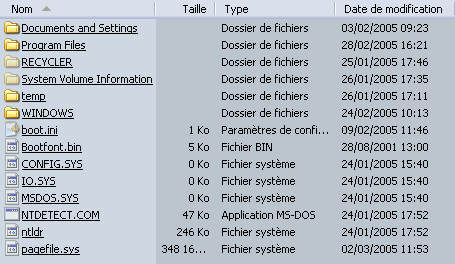
Maintenant, nous avons accès à tous les fichiers et dossiers du système d'exploitation, c'est comme cela que nous verrons la suite de ce sujet. Vous pouvez aussi décocher : Utiliser le partage simple
Windows XP a ajouté un partage simple par défaut, qui permet de partager l'ensemble des documents du dossier "Mes documents" de chaque compte utilisateur du PC, non seulement, c'est gênant, mais cela ne permet pas d'accéder à l'onglet "Sécurité" des dossiers et fichiers (XP Pro). Voir ici pour la sécurité
Pour gagner un peu de temps, désactivez : Rechercher automatiquement les dossiers et imprimantes partagées.
On a fait le point sur les lignes importantes, les autres, c'est juste une question de goût personnel.
Onglet Type de Fichiers
Ici, nous vérifions que tel type de fichier s'ouvre avec telle type application présente sur votre système d'exploitation.
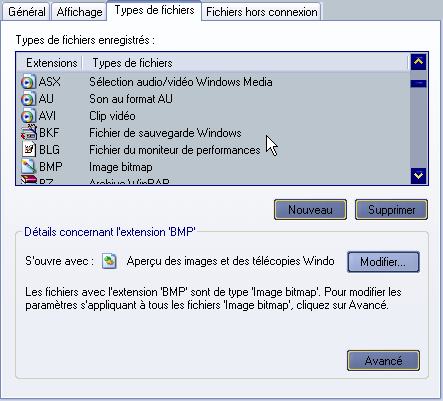
Chaque type de fichier correspond à une extension, exemple :
mon-courrier.doc s'ouvre avec le logiciel Word
mon-image.gif s'ouvre avec le logiciel Paint
Si je veux modifier l'ouverture de mon-image.gif avec un autre logiciel présent sur mon système, c'est ici que je viens le modifier
Cliquez sur Modifier -->
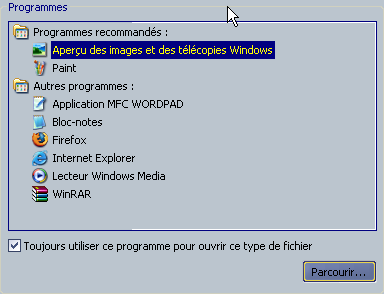
ensuite, en fonction de l'application sélectionnée, il vous suffit de cocher la case :
"Toujours utiliser ce programme pour ouvrir ce type de fichier"
Si vous souhaitez aller plus loin dans les options, vous cliquez sur le bouton : Avancé

Diverses options sont paramétrables : Changer l'icône, ajouter une action, modifier une action, etc.. qui ouvre encore d'autres boites de dialogue. Je vous laisse les découvrir.
Onglet Fichiers hors connexion
Cette option permet de récupérer les données d'un autre ordinateur afin de pouvoir les consulter hors connexion. Si vous n'êtes pas en réseau local, vous pouvez ignorer cette option. Afin que cette option fonctionne, il faut être en réseau local et partager des données. Ensuite il faut créer un lecteur réseau. Compte-tenu que nous passons dans la gestion d'un réseau local, il est préférable de lire ce sujet avant.Création d'un lecteur réseau
Si vous êtes en réseau voici en quelques images la façon simple de créer un lecteur réseau qui sera vu comme un disque dur.
Retournez dans le menu "Outils" ---> "Connecter un lecteur réseau" et laissez vous guider.

Choisissez une lettre, ensuite, donnez un nom à votre lecteur, ensuite cliquez sur : "Parcourir"

Une fois le dossier trouvé en parcourant le réseau, vous cliquez dessus, ce qui vous ramène à la 1ere fenêtre, et vous cliquez sur "Terminer". Votre lecteur réseau est opérationnel dans votre Explorateur.

Il ne vous reste plus qu'à retourner sur l'option "Fichiers hors connexion" si vous le souhaitez pour conserver les documents sur votre disque local.
Les options n'ont plus de secret pour vous, passons à l'étape suivante...
Arborescence du système
Nous avons fait le tour des principales options,
faisons la connaissance des divers dossiers présents dans votre système d'exploitation afin de connaître les dossiers obligatoires.
Je reste toujours dans cette idée de prévention, plus votre système est propre,
plus c'est facile de trouver des dossiers/fichiers néfastes au bon fonctionnement de votre machine.
Voici un système propre avec tous les dossiers/fichiers obligatoires:

Dans la colonne de gauche
Nous avons tous les dossiers obligatoires au bon fonctionnement de votre machine en partant du disque C: (Disque local)- - Documents and Settings : représente tous les comptes existants de votre système d'exploitation
- - Program Files : représente tous les logiciels installés correctement sur votre système
- - RECYCLER : représente les dossiers/fichiers supprimés, chaque sous-dossier correspond à un un compte existant
- - System Volume Information : correspond aux dossiers qui seront créés par la restauration système
- - temp : correspond à des fichiers temporaires
- - WINDOWS : correspond à votre système d'exploitation, pour 2000, le dossier se nomme Winnt
Passons à la colonne de droite.
En dehors des dossiers que nous venons d'énumérer, ici ce sont les fichiers présents et obligatoires qui nous intéressent :- - boot.ini : C'est le fichier qui indique où se trouve votre système d'exploitation à Windows lors du Boot de la machine.
- - Bootfont.bin : Police de caractères utilisée lors du boot de la machine.
- - CONFIG.SYS - IO.SYS - MSDOS.SYS : Fichiers toujours présents sur XP ou 2000, mais ne servent plus à rien sur ces systèmes.
- - NTDETECT.COM : Permet de détecter le matériel installé sur votre ordinateur.
- - ntldr : Permet d'amorcer le système. NTLDR qui fait appel à des fichiers pour lancer Windows.
- - pagefile.sys : Le fichier de pagination (SWAP), que Windows utilise comme s'il s'agissait d'une mémoire vive (RAM).
- - hiberfil.sys : (non présent sur l'image) Le fichier de mise en veille prolongée. ce fichier fait la taille de votre mémoire, si vous avez 512Mo de RAM, il fera 512 Mo, se supprime automatiquement dès que vous désactivez cette fonction.
En dehors de ces dossiers/fichiers, il ne devrait pas en exister d'autres sur votre système. Malheureusement, c'est rarement le cas, si votre PC vient de chez un intégrateur, vous risquez de retrouver d'autres dossiers, soit de restauration ou d'une collection de drivers (pilotes) spécifiques à son matériel. D'autres logiciels ne se gênent pas pour venir installer des fichiers directement à la racine de C:\, ce qui n'arrange pas la lisibilité et la propreté de votre système.
Documents and Settings
Ce dossier représente tous les comptes présents sur votre système.
Il est déstiné à mettre tous les paramètres de configuration de chaque compte pour :
le bureau, les logiciels, tous les documents, vos options personnalisées, une partie de la base de registre, etc.
Comme vous pouvez le remarquer, il en existe plusieurs en plus du vôtre. Voici la liste de ceux présents par défaut :
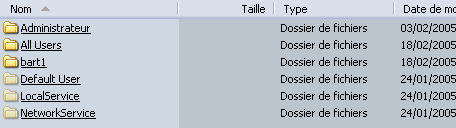
Les comptes visibles
Les comptes cachés d'origine
Autre compte (non-présent ici)
- ASP.NET : Ce compte est crée lors de l'installation du FrameWork Microsoft Net et si vous utilisez les services IIS.
En dehors de tous ces comptes ainsi que ceux que vous créez, aucun autre ne devrait exister ici.
A savoir : Il est possible de créer 5 sessions pour XP Home et 10 sessions pour XP Pro.
Arborescence des comptes
L'arborescence de chaque compte utilisateur est identique dans \Documents and settings\ :
En dehors de tous ces dossiers et fichiers, il n'en existe pas d'autre d'origine, sinon, ce serait très louche !
Entrons un peu dans les détails
Quelques dossiers sont particulièrement sensibles aux malwares, ces dossiers sont à surveiller régulièrement. Comme vous pourrez le constater, les virus ou malwares installent des dossiers ou fichiers cachés par défaut.
Application Data

Local Settings
S'il existe un dossier à surveiller en particulier, c'est bien celui-là
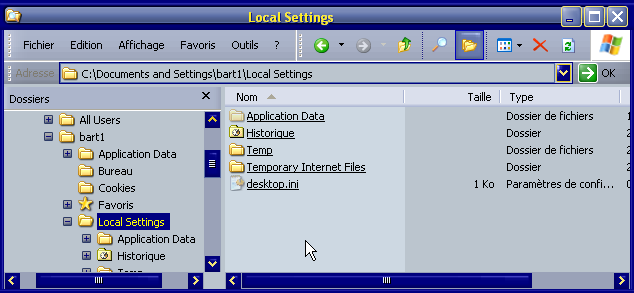
- - Application Data : Dossier ou sont inscrits les paramètres de configuration pour les applications Windows,
IE, WMP, Outlook Express, gravure, etc..
Vous retrouverez vos paramètres OE dans cette branche :
Identities\{8863C35-8965-4BBC-A044-9256896A5584}\Microsoft\Outlook Express\ - - Historique : Représente toutes vos visites : Internet, Poste de travail, rangées par jour, et semaine, ce ne sont que des raccourcis. Pour modifier les options de ce dossier, vous devez passer par IE, et configurer le nombre de jours dans les options Internet.
- - Temp : C'est un répertoire temporaire, ici sont déposées toutes les données pour des installations logicielles, les fichiers sur lesquels vous travaillez, etc. Malheureusement ce dossier ne se vide pas tout seul, il faut régulièrement supprimer toutes ces données qui sont obsolètes, soit avec un logiciel spécialisé dans le nettoyage, soit le faire vous même.
- - Temporary Internet Files : C'est le cache d'IE, à chaque fois que vous visitez une page internet,
toutes les données de cette page Internet viennent se déposer ici, les images, les fichiers, les scripts, etc...
L'intérêt : ce dossier permet de revisiter cette page sans être connecté au réseau, c'était pratique il y a quelques années.
Avec L'ADSL aujourd'hui, cela devient moins important. L'inconvénient : ce dossier grossit au fur et à mesure de vos visites de pages,
il devient énorme, prend beaucoup de place pour rien et surtout, il conserve tout, même les scripts malveillants.
En plus Windows cache des dossiers et le fichier Index.dat qui inscrit toutes les adresses visitées depuis le début
Le dossier Temporary Internet Files selon Microsoft :
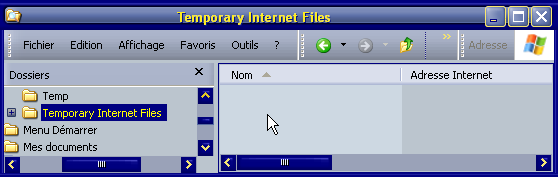
Après nettoyage, il paraît vide !!!
La preuve en image avec Total Commander

Avec l'explorateur alternatif, on remarque des dossiers et le fichier Index.dat !
Un aperçu du contenu de Index.dat

Ce fichier permet de tout savoir sur votre façon de surfer, vos habitudes, c'est votre vie privée. Pourquoi Microsoft cache ce fichier ? Ce fichier est insupprimable, heureusement il existe des logiciels qui remettent le fichier Index.dat à sa valeur d'origine : Internet Sweeper par exemple.
Important : Les dossiers Temp et Temporary Internet Files sont les cibles privilégiées des virus, il est obligatoire que ces dossiers soient vidés régulièrement sur chaque compte existant.
Mes documents
Ce dossier fait partie de C:\Documents and settings\votre_compte\ par défaut.
Il mérite tout de même notre attention.
Déplacement du dossier
Si vous avez eu la bonne idée de créer plusieurs partitions sur votre disque dur, l'intérêt sera de déplacer ce dossier sur une autre partition que celle du système d'exploitation. Le principal avantage, c'est qu'en cas de crash système, même si vous êtes dans l'obligation de formater et ré-installer, vos documents resteront sur cette partition sans aucune perte de données.Pour faire cette manipulation si vous avez une autre partition, rien de plus simple :
Faites un clic droit sur l'icône "Mes documents" présente sur votre bureau ---> Propriétés ---> Onglet Cible ---> Déplacer
Ce qui donne :
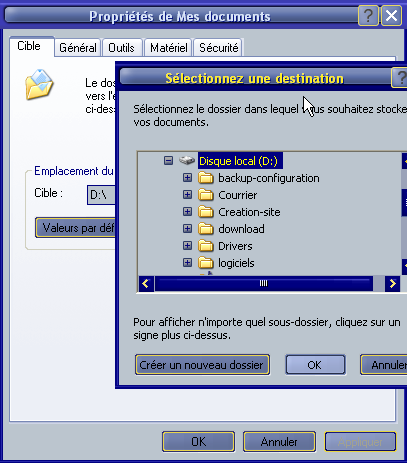
Ensuite, cliquez sur "OK" et le déplacement s'effectue sur la partition choisie. Maintenant le dossier "Mes documents"
dans C:\Documents and settings\votre_compte\ deviendra juste un raccourci qui pointe sur cette nouvelle affectation.
Vous n'avez pas pensé à cette solution au départ car votre système était installé par défaut avec une seule partition,
il existe des logiciels qui effectuent le partitionnement,
PartitionMagic de Norton par exemple. Il en existe plein d'autres,
un petit tour sur Google vous donnera de nombreuses réponses.
Rangement de vos documents
Ce dossier, c'est comme les tiroirs de votre bureau, mieux sont classés les dossiers, plus ce sera facile de trouver le document que l'on cherche.
Voici à quoi peut ressembler un dossier si on y fait pas attention : (je vous rassure, ce n'est pas mon dossier Mes documents)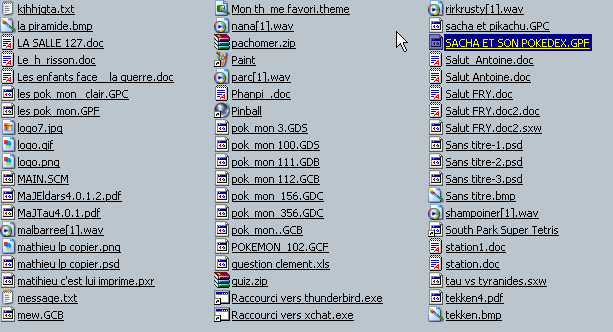
C'est comme ceci dans tous les dossiers, comment retrouver le document ? Mystère !
Voici la bonne manière de classer ses dossiers et documents, c'est un peu plus long au départ,
mais quelle satisfaction de trouver de suite son document.
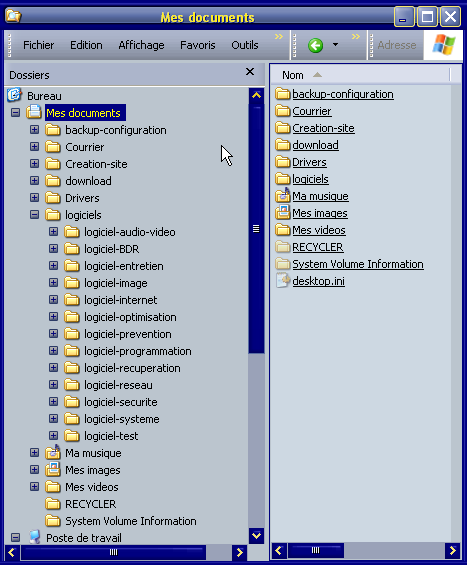
Comme on peut le voir, il suffit de faire des sous-dossiers et de ranger vos documents, vos téléchargements ou autres au bon endroit tout de suite et au fur et à mesure de leur utilisation ou création.
Si ensuite vous souhaitez graver vos documents, cela devient un jeu d'enfant, la hiérarchie des dossiers est déja existante. Un autre avantage, cela devient très facile de voir qu'il n'existe pas de fichier suspect.
Vous avez du rangement à faire ?
Voici un programme qui va vous aider dans cette démarche : Ant renamer
Cet utilitaire renomme vos fichiers ou l'ensemble d'un ou plusieurs dossiers par lot, très pratique pour les photos, les mp3,
on peut changer d'extension, remplacer des chaînes de caractères, utiliser des infos MP3, ajouter l'heure, etc.., un vrai régal
Program Files
Le dossier "Program Files" est le dossier réceptacle des installations de vos logiciels préférés (en principe).
Les dossiers présents par défaut
D'origine Windows installe des logiciels, ils sont présents ici, voici la liste :En supplément de ces dossiers, il ne devrait se trouver que vos installations de logiciels dans ce dossier. Il n'y a pas de fichier à la racine de ce dossier, si vous en trouvez, c'est soit une installation mal faite, ou la présence de fichier néfaste à votre système. Faire un point sur vos applications présentes de temps en temps permet de débusquer quelques logiciels qui s'installent à l'insu de votre plein gré (oh le joli spyware!)
Installation normale
Quand vous cliquez sur un fichier d'installation, il décompresse toute sa panoplie de fichiers dans ce dossier en créant un nouveau dossier (souvent au nom de l'éditeur, ce qui ne simplifie pas toujours la recherche), inscrit des clés dans la base de registre, met des raccourcis sur le bureau et dans le menu, etc...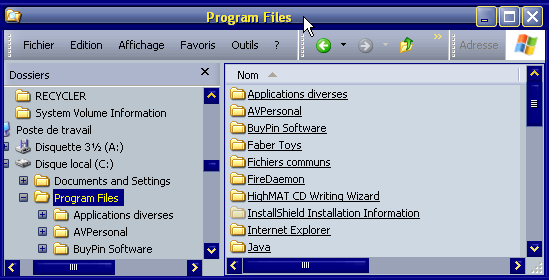
Cà, c'est quand tout se passe bien, il existe malheureusement certains logiciels qui vous installent le logiciel directement à la racine du disque sans vous demander votre avis, si vous pouvez éviter ce type de logiciel, c'est préférable pour que votre système reste propre. Enfin il existe les exécutables, alors là, il existe une solution.
Les exécutables
Les exécutables sont des programmes qui ne s'installent pas, ils s'auto-suffisent, l'application fonctionne directement, ce sont souvent des utilitaires qui rendent bien service. La meilleure solution après l'avoir testé et adopté dans votre panoplie, c'est de créer un dossier spécifique dans C:\Program Files\ où ils seront tous rassemblés (comme sur l'image)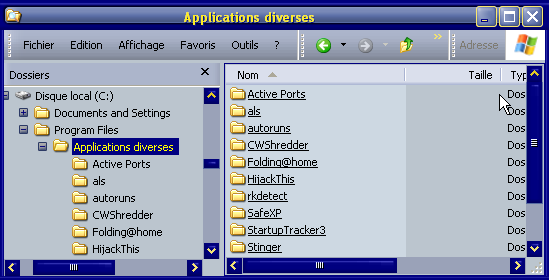
Ensuite créez un dossier pour chaque programme, si vous n'utilisez pas souvent ce programme, créez aussi un fichier.txt pour indiquer à quoi il sert, aujourd'hui vous vous rappelez, mais dans 6 mois, c'est moins sûr.
Il ne vous reste plus qu'à créer des raccourcis pour les mettre sur votre bureau ou dans votre menu.
Changer de place le dossier Program Files
Comme nous l'avons vu, le dossier Program Files est le dossier d'installation de programme par défaut,
Il est possible de modifier son chemin pour le mettre sur une autre partition, pour modifier le chemin :
Menu "Démarrer" ---> Exécuter et taper : regedit
Un fois dans la base de registre, cherchez la clé :
HKEY_LOCAL_MACHINE\SOFTWARE\Microsoft\Windows\CurrentVersion
Dans la partie de droite, cherchez l'entrée "ProgramFilesDir" de type REG_SZ qui a pour donnée :
C:\Program Files
Clic droit ---> Modifier.
Personnellement, je pense que de modifier ce chemin n'apporte rien, hormis le fait que votre partition soit trop étroite. Pour le reste, si vous êtes obligé de formater votre système d'exploitation, vous serez amené de toute façon à ré-installer l'ensemble de vos logiciels car aucune clé ne sera présente dans la base de registre pour eux.
Système Windows
Voici la partie la plus importante puisque c'est le système d'exploitation lui-même!
Dossier Windows
Ce dossier contient de nombreux dossiers, mais aussi des fichiers à sa racine. Nous allons essayer de faire un point complet sur chaque dossier, ce n'est pas toujours facile, Microsoft a du mal à communiquer sur ces dossiers. Mais on va bien finir par lui tirer les vers du nez !
|
|
Dossier System32
Le dossier system32 contient de nombreux dossiers, il représente à lui seul 70 dossiers et environ 4000 fichiers. C'est le coeur du système d'exploitation. Il contient tous les fichiers indispensables à la bonne marche du système d'exploitation. Vous comprendrez pourquoi, c'est le dossier cible de nombreux virus, car il parait difficile de connaître par coeur chaque nom d'exécutable.
Astuce : Pour retrouver des fichiers néfastes dans ce dossier, vous pouvez les remarquer facilement, car ils sont souvent cachés
Quelques extensions de fichier :
Quelques dossiers à connaitre :
Ouf, c'est presque la fin, vous avez réussi à lire jusqu'ici ?
J'espère ne pas vous avoir donné mal à la tête !
Les autres dossiers
RECYCLER :
Ce dossier représente les dossiers ou fichiers supprimés, chaque sous-dossier correspond à un un compte existant, rien de particulier, c'est le dossier direct de votre corbeille par rapport à son ID.
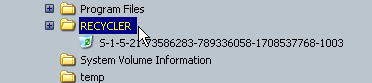
S-1-5-21--73586283-789336058-1708537768-1003 correspond à l'ID, l'identifiant unique créé par Windows lors de la création du compte. si vous avez plusieurs comptes sur le système, vous pouvez faire un tour sur chaque ID pour supprimer les fichiers de la corbeille de chacun d'eux
System Volume Information :
Correspond aux dossiers qui seront créés par la restauration système, ce dossier est interdit par défaut, même si vous êtes l'administrateur de la machine.
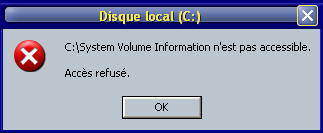
L'inconvénient de ne pas pouvoir accéder à l'intèrieur de ce dossier, c'est simplement qu'il est impossible de supprimer un virus s'il est présent à l'intérieur, car même les logiciels d'antivirus n'ont pas les droits suffisants pour éradiquer l'intrus. Quelles sont les solutions :
- Supprimer le point de restauration qui supprimera automatiquement le virus
- Modifier les paramètres pour avoir accès au dossier et ensuite supprimer le fichier à la main.
Pour modifier les droits d'accés de ce dossier :
Clic droit sur le dossier ---> Propriété ---> onglet Sécurité ---> Ajouter un utilisateur ---> mettez les droits en conséquence
Pour en savoir plus sur les droits et restrictions des dossiers/fichiers : voir cet article.
Maintenant vous avez accès au contenu de ce dossier
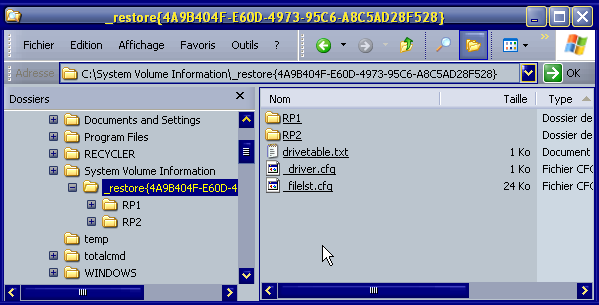
Recherchez le fichier incriminé par votre antivirus et supprimez-le.
Nous avons fait le tour des différents dossiers et fichiers du système, passons aux autres explorateurs
Explorateurs alternatifs
L'explorateur est un outil simple et facile d'utilisation, mais comme vous l'avez remarqué, il est juste un peu menteur et manque d'options. Pourquoi ne pas en essayer un autre. Le principal intérêt d'avoir un autre explorateur, c'est que vous le dissociez de son autre fonction (window manager), ainsi, vous avez moins de soucis de gel, blocage ou autre erreur Explorer. En voici deux des plus connus et qui fonctionnent très bien.
TotalCommander
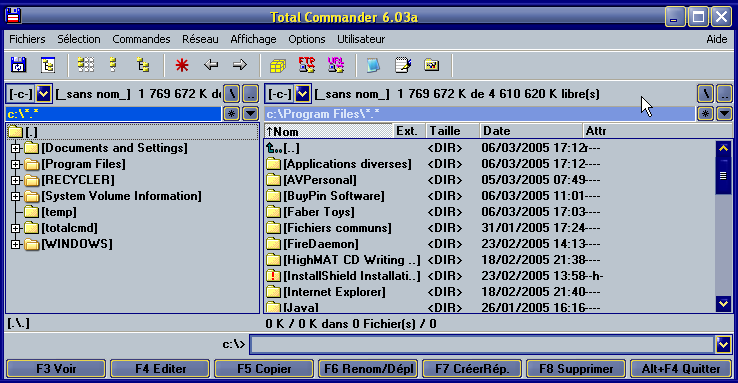
Total Commander, est un shareware, sans durée d'enregistrement. Ses principales fonctions sont :
Un tutorial en français existe à cette adresse : Tuto en FR
Vous serez dérouté dans un premier temps pour la prise en main, mais par la suite, vous verrez que ce logiciel est le plus complet de sa catégorie. C'est celui qui utilise le moins de ressources.
xplorer²
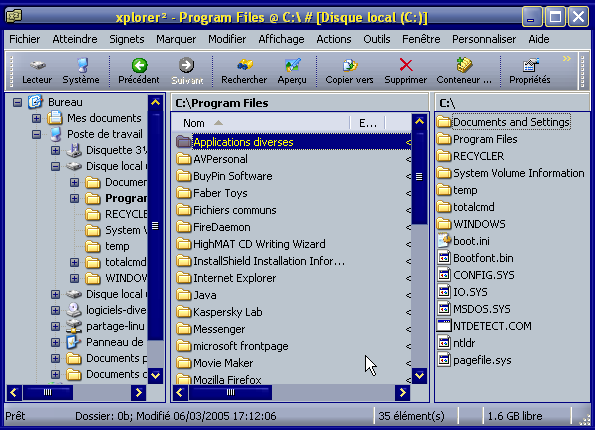
xplorer² est un shareware avec 21 jours d'essai. Ses options sont :
La version light Freeware : xplorer² light
Ce logiciel ressemble à Explorer, facile de prise en main, il apporte quelques fonctionnalités supplémentaires.
En conclusion,
Cet article vous a montré quelques notions sur votre système d'exploitation, l'objectif annoncé était de mieux le connaître,
en vous indiquant les divers types de dossiers, Maintenant vous êtes en mesure de vérifier votre système et l'entretenir plus facilement,
traquer les malwares présents afin de les mettre hors d'état de nuire...La lutte n'en sera que plus facile.
Pour ceux qui veulent aller plus loin dans les fonctions,
vous pouvez lire cet article : Les droits et restrictions des dossiers ou fichiers.
Si vous préférez faire maigrir le système, lisez celui-ci : Alléger Windows.
Optimiser son système, un sport sympa, amusez-vous bien...
Tesgaz le 07/03/2005
- Article suivant : Changer de Thèmes
- Retour : Le bureau.
- Haut de page -
- 2004/2005 - Copyleft Attitude - Site hébergé par free.fr